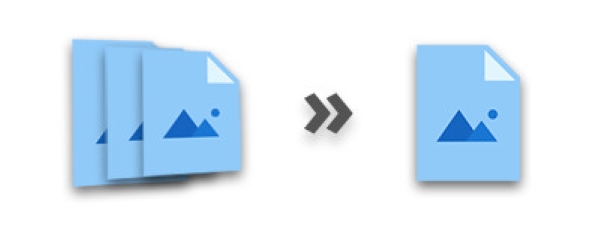
يبسط مكون دمج الصور من Aspose.Imaging لـ .NET مهمة دمج الصور برمجياً بسلاسة، سواء أفقيًا أو رأسيًا، دون أي خسارة في الجودة. تم تصميم هذا المكون للمطورين، ويدعم مجموعة واسعة من التنسيقات، ويمكّن المستخدمين من إنشاء كولاجات صور مذهلة بسهولة. في هذه المقالة، ستتعلم كيفية دمج أو تجميع عدة صور برمجياً في C#.
الموضوعات المغطاة:
واجهة برمجة التطبيقات C# لدمج الصور
لـ تجميع الصور برمجياً في C#، سنستخدم Aspose.Imaging لـ .NET، وهي مكتبة مساعدة معالجة الصور في دوت نت لدمج. تتيح هذه الواجهة ذات الأداء العالي API لدمج الصور تنفيذ عمليات دقيقة على الصور وتدعم دمج الصور بتنسيقات متعددة. يمكنك دمج الواجهة بسهولة في مشاريعك في .NET إما بتحميل المكون أو تثبيته عبر NuGet.
PM> Install-Package Aspose.Imaging
معلومات: قد تسمح واجهات برمجة التطبيقات الأخرى من Aspose، وخاصةً Aspose.Slides لـ .NET، أيضًا بدمج الصور (JPG أو PNG)، PDFs، مستندات HTML، وملفات بتنسيقات أخرى.
دمج عدة صور في C#
هناك طريقتان لدمج الصور في صورة واحدة: الدمج العمودي للصور والدمج الأفقي للصور. في الدمج العمودي للصور، يتم ربط الصور ببعضها عموديًا، بينما في الدمج الأفقي، يتم تجميع الصور واحدة تلو الأخرى أفقيًا. في الأقسام التالية، ستتعلم كلا الطريقتين مع أمثلة من الشيفرة.
دمج الصور رأسيًا في C#
فيما يلي الخطوات لـ دمج الصور رأسيًا في C#.
- أولاً، حدد مسارات الصور في مصفوفة سلسلة.
- ثم، أنشئ قائمة من Size واحفظ حجم كل صورة بها.
- احسب ارتفاع وعرض الصورة الناتجة.
- أنشئ كائنًا من فئة StreamSource وأعد تهيئته مع MemoryStream جديد.
- أنشئ كائنًا من فئة JpegOptions وضبط خياراته.
- قم بتجسيد فئة JpegImage للصورة الجديدة وأعد تهيئتها مع JpegOptions والارتفاع والعرض المحسوبين.
- قم بالتكرار عبر قائمة الصور وفي كل تكرار، حمل الصورة في كائن RasterImage.
- أنشئ Rectangle لكل صورة وأضفها إلى الصورة الجديدة باستخدام JpegImage.SaveArgb32Pixels() method.
- زد الارتفاع الملصوق في كل تكرار.
- أخيرًا، احفظ الصورة الجديدة باستخدام JpegImage.Save(string) method.
عينة الشيفرة التالية تُظهر كيفية دمج الصور رأسيًا في C#.
دمج الصور أفقيًا في C#
فيما يلي الخطوات لـ تجميع الصور أفقيًا في C#.
- أولاً، حدد مسارات الصور في مصفوفة سلسلة.
- ثم، أنشئ قائمة من Size واحفظ حجم كل صورة بها.
- احسب ارتفاع وعرض الصورة الناتجة.
- أنشئ مصدرًا جديدًا باستخدام FileCreateSource(String, Boolean) وأعد تهيئته مع مسار الملف.
- أنشئ كائنًا من فئة JpegOptions وضبط خياراته.
- قم بتجسيد فئة JpegImage للصورة الجديدة وأعد تهيئتها مع JpegOptions والارتفاع والعرض المحسوبين.
- قم بالتكرار عبر قائمة الصور وفي كل تكرار، حمل الصورة في كائن RasterImage.
- أنشئ Rectangle لكل صورة وأضفها إلى الصورة الجديدة باستخدام JpegImage.SaveArgb32Pixels() method.
- زد العرض الملصوق في كل تكرار.
- بمجرد الانتهاء، احفظ الصورة الجديدة باستخدام JpegImage.Save(string) method.
عينة الشيفرة التالية تُظهر كيفية دمج عدة صور أفقيًا في C#.
واجهة برمجة تطبيقات دمج الصور في C# - احصل على ترخيص مجاني
يمكنك الحصول على ترخيص مؤقت مجاني ودمج الصور دون قيود التقييم.
الخاتمة
في هذه المقالة، تعلمت كيفية دمج الصور برمجياً في صورة واحدة باستخدام C#. أظهرت أمثلة الشيفرة كيفية تجميع الصور برمجياً سواء عموديًا أو أفقيًا. بالإضافة إلى ذلك، يمكنك اكتشاف المزيد حول مكتبة معالجة الصور في .NET لعمليات الدمج من خلال الوثائق. كما يمكنك مشاركة استفساراتك معنا عبر المنتدى.
انظر أيضًا
- تحويل الصور إلى تدرج رمادي في C#
- إضافة علامة مائية إلى الصور باستخدام C#
- ضغط صور PNG وJPEG وTIFF باستخدام C#
معلومات: تقدم Aspose تطبيق ويب مجاني لإنشاء الكولاجات. باستخدام هذه الخدمة عبر الإنترنت، يمكنك دمج JPG إلى JPG أو صور PNG إلى PNG، وإنشاء شبكات صور، وغيرها.